2021 Top 3 software di rimozione DRM di iTunes
iTunes utilizza DRM per proteggere brani, audiolibri, film e programmi TV di Apple Music. Se hai scaricato musica, audiolibri e video protetti da DRM, probabilmente hai scoperto quanto sia fastidioso il DRM. Tuttavia, i brani acquistati da iTunes Store prima del 2009, audiolibri, film, programmi TV e video musicali sono tutti protetti da DRM. Anche i brani di Apple Music sono dotati di DRM. DRM ti limita a riprodurre questi brani e video solo tramite iTunes, Musica, app TV, anche se li hai scaricati . Non è possibile trasferirli direttamente su lettori mp3/mp4 o smartphone non Apple per la riproduzione.
Per superare la limitazione, è necessario rimuovere la protezione DRM di iTunes e convertire brani/audiolibri M4P in MP3 e video M4V in MP4. Ecco una raccomandazione del miglior software di rimozione di iTunes DRM che rimuove legalmente iTunes DRM e genera formati audio o video privi di DRM ampiamente supportati.
Correlati : per rimuovere Spotify DRM e convertire la musica Spotify in MP3 , utilizzare Ondesoft Spotify Music Converter .
1. Rimuovi DRM dai brani di iTunes/Apple Music
Per rimuovere i file musicali DRM di iTunes (acquistati da iTunes Store prima del 2009) e i brani di Apple Music , scarica e installa iTunes Converter per Mac o iTunes Converter per Windows . iTunes Converter è progettato per convertire m4p protetti da DRM in mp3 , convertire audiolibri iTunes M4B in MP3 , Audible aa in mp3 e aax in mp3 .
Come usare il convertitore di iTunes? Ecco un tutorial passo passo.
Passaggio 1: esegui Ondesoft iTunes Converter e iTunes verrà avviato automaticamente.
L'interfaccia è mostrata in questo modo:
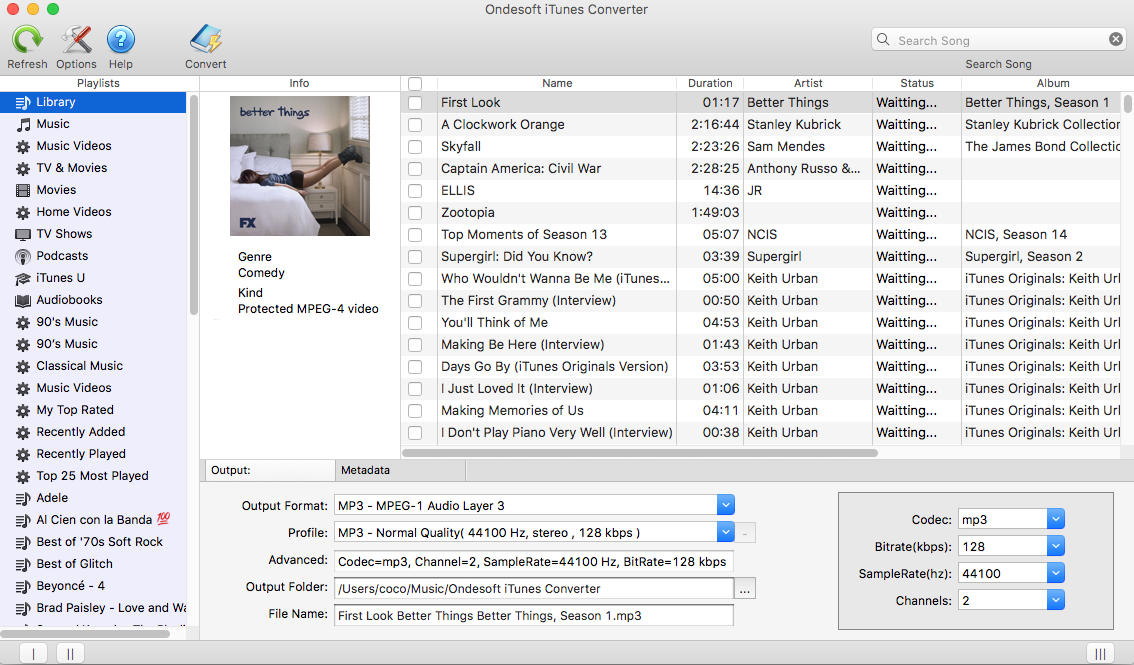
Passaggio 2: controlla i brani, gli audiolibri o le playlist di Apple Music da cui desideri rimuovere DRM.
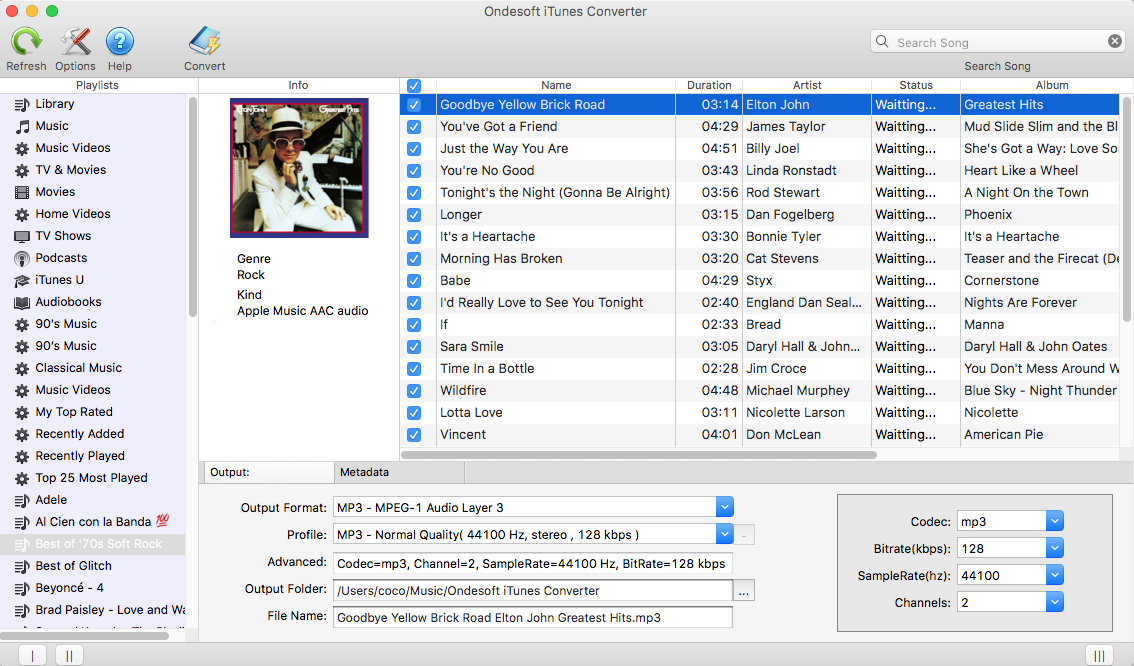
Passaggio 3:
personalizza le impostazioni di output
Scegli il formato di output e il profilo.
Ondesoft iTunes Converter supporta 9 formati di output inclusi MP3, AAC, AC3, AIFF, AU, FLAC, M4A, M4R e MKA.
Utilizza un profilo pre-progettato (alta qualità, qualità normale o bassa qualità) o personalizza il bitrate/campionamento in base alle tue esigenze.
Tutti i metadati originali verranno salvati nel file di output.
Puoi anche cambiarli.
Altre impostazioni: fare
clic sul pulsante Opzioni sulla barra degli strumenti per impostare la velocità di conversione, il formato del nome del file di output, ecc.
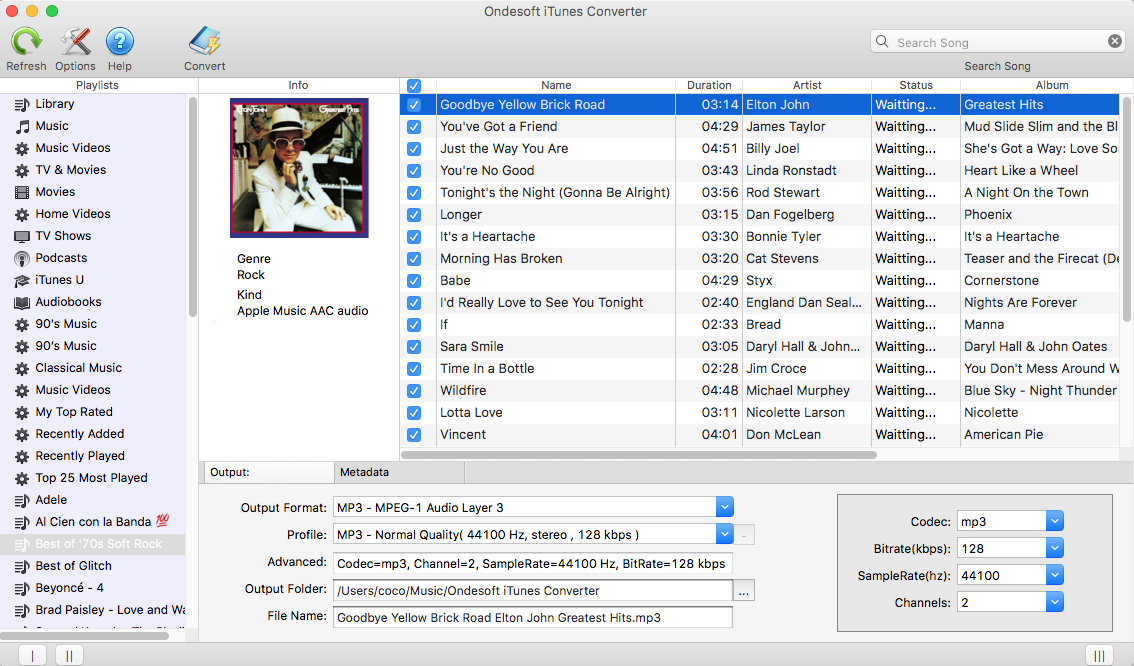
Passaggio 4:
iniziare a convertire
Fare clic sul pulsante Converti per iniziare.
Siediti e lascia che Ondesoft iTunes Converter faccia tutto il resto.
Dopo la conversione, puoi trovare tutti i file audio privi di DRM nella cartella di output.
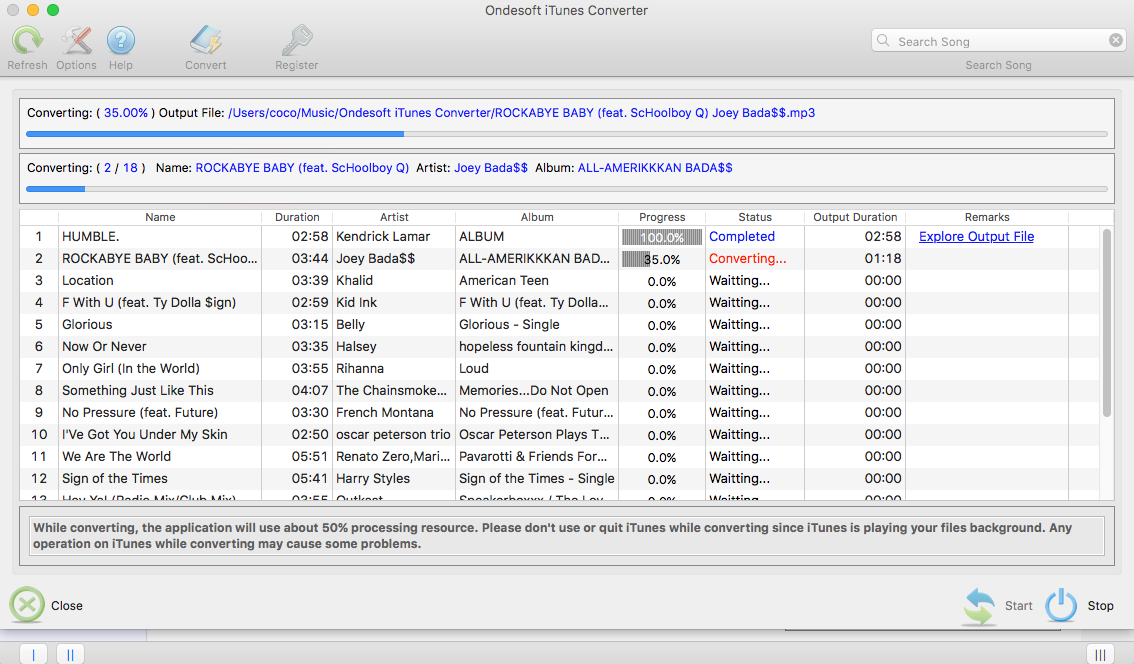
2. Rimuovi DRM dai film/programmi TV di iTunes - Ondesoft iTunes DRM Video Converter
Per rimuovere DRM da film o programmi TV acquistati/noleggiati da iTunes , utilizzare il convertitore M4V di iTunes .
Come utilizzare il convertitore M4V di iTunes? Ecco un tutorial passo passo.
Passaggio 1: esegui il convertitore M4V di iTunes e l'interfaccia viene mostrata come di seguito:
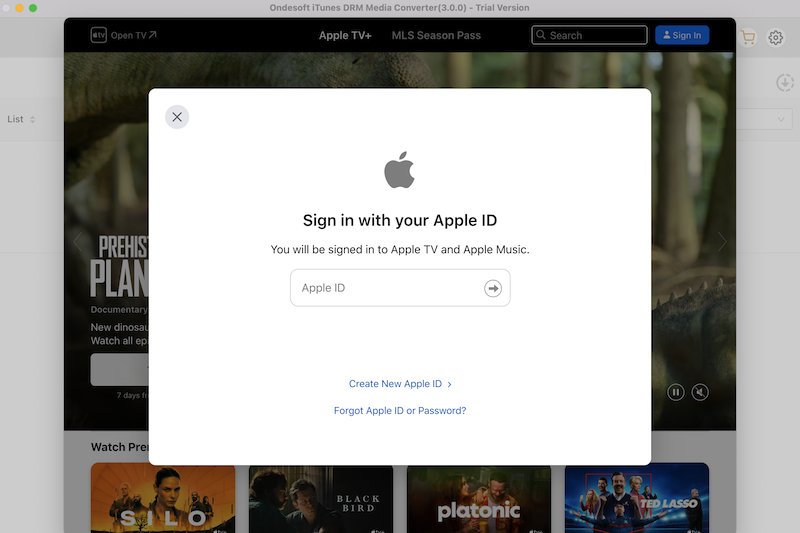
2. Aggiungi film e programmi TV di iTunes
Fai clic sull'icona "aggiungi file" per selezionare i film e i programmi TV di iTunes da cui rimuovere DRM. Verranno elencati tutti i file m4v disponibili:
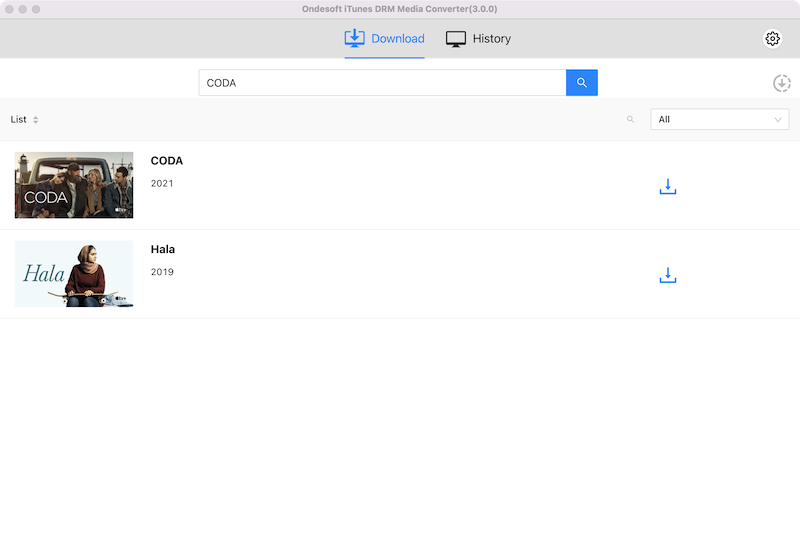
Fare clic sui file video che si desidera importare e quindi sul pulsante Aggiungi.

3. Seleziona Tracce Audio e Sottotitoli
iTunes M4V converter will preserve all original subtitles and audio tracks by default. You are free to change it. Click the Gear icon and uncheck Audio or subtitles you don't want.
Output M4P file will be saved to Documents - Ondesoft iTunes DRM Media Converter - Converted by default. You can also change it as you like.
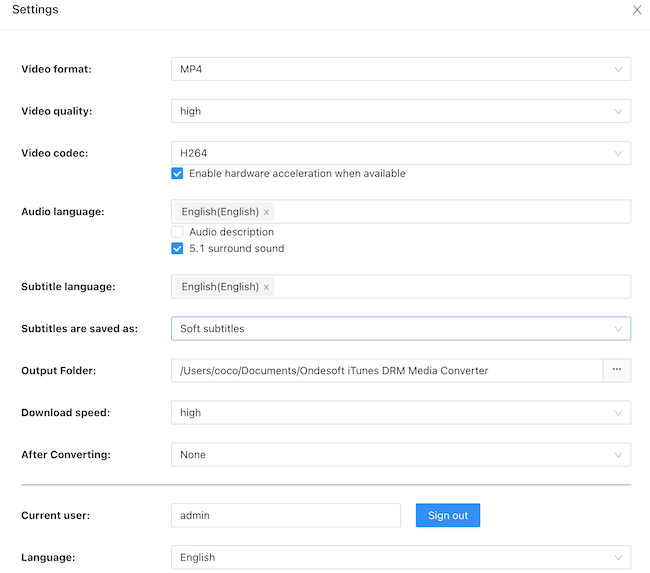
4. Start Conversion
After all the settings, click "convert". Ondesoft iTunes M4V converter begins to remove DRM from below m4v video files. When the conversion finished, you can play the output mp4 file with any video player or non-Apple devices.
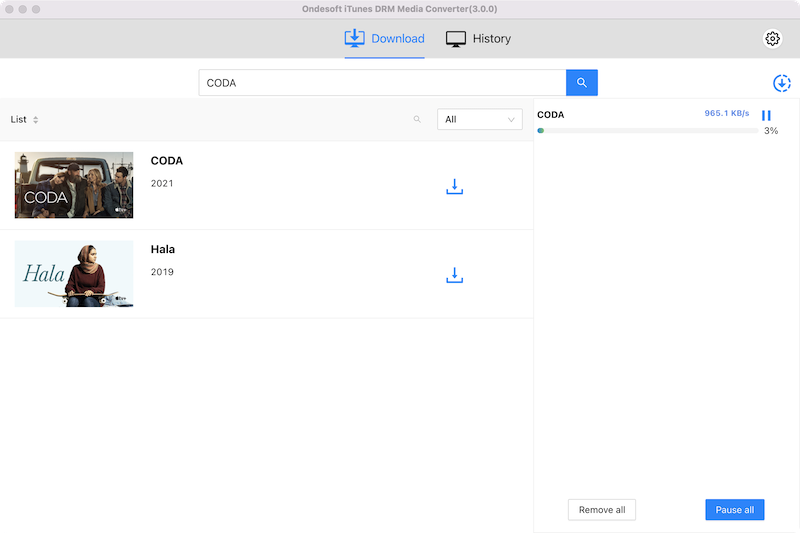
3. Remove DRM from Audiobooks - Ondesoft Audible Converter
If you only want to remove DRM from iTunes and Audible audiobooks, you can try Audiobook Converter .
Come usare il convertitore di audiolibri? Ecco un tutorial passo passo.
Passaggio 1. Scarica, installa ed esegui Audiobook Converter . Tutti i tuoi audiolibri nella libreria di iTunes vengono visualizzati sull'interfaccia.
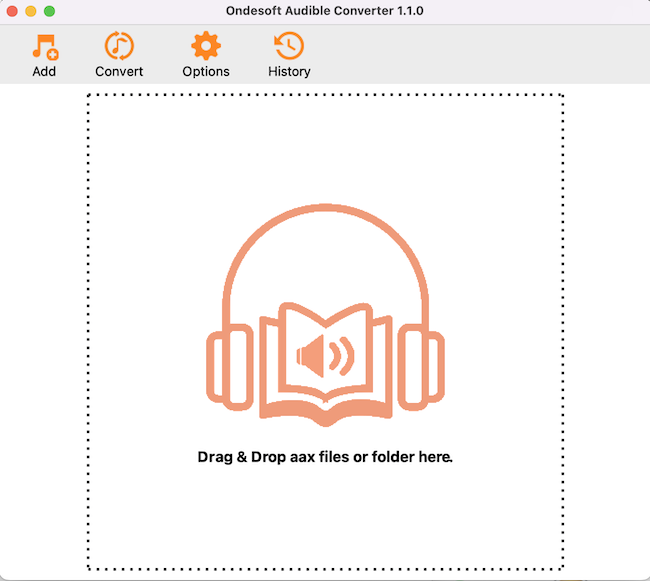
Passo 2. Controlla gli audiolibri da cui vuoi rimuovere DRM. Scegli il formato di output da
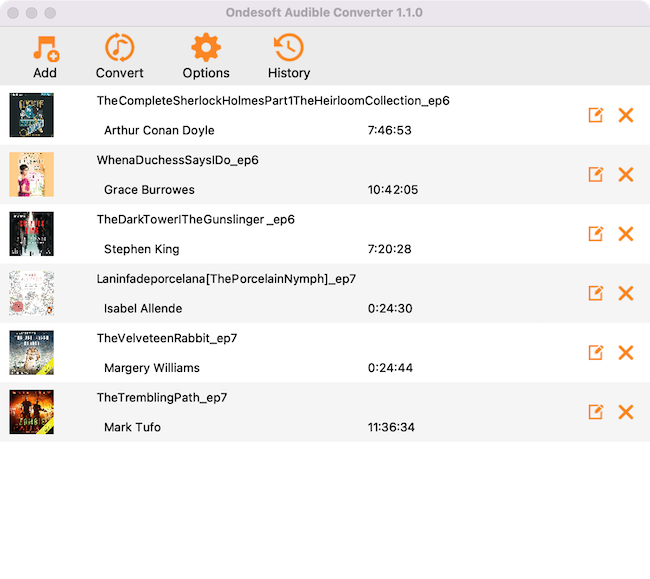
Passaggio 3. Fare clic sul pulsante Converti.
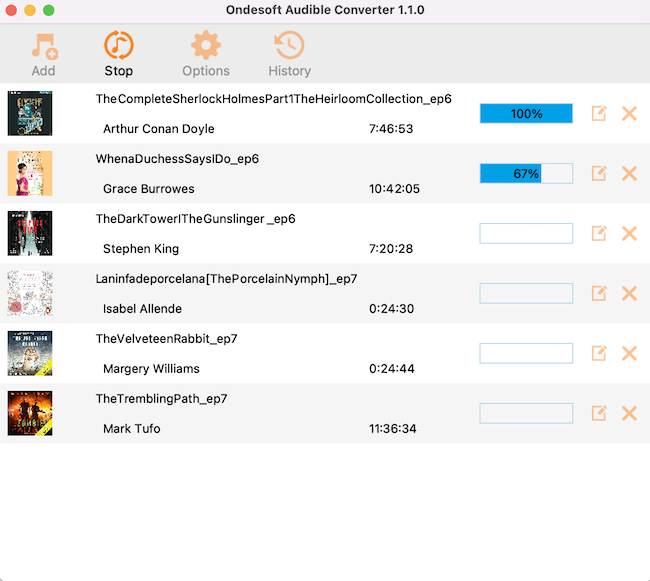
Per saperne di più:
- Come convertire brani, album o playlist Spotify in MP3?
- Come trasferire musica M4P da iTunes ad Android?
- Come caricare i file multimediali di iTunes su Google Play?
- I migliori 3 modi per convertire M4A in MP3
- iTunes Ripper - Copia brani, film, programmi TV e audiolibri senza DRM da iTunes
- Come riprodurre la musica di iTunes sul tablet Samsung
barra laterale
Convertitore Ondesoft iTunes
Suggerimenti Ondesoft
Altro >>- 2018 I migliori strumenti di rimozione DRM di Apple Music
- 2018 I migliori strumenti di rimozione DRM audio di iTunes
- Software di rimozione DRM di iTunes
- Come rimuovere DRM dai brani M4P di Apple Music?
- Come rimuovere iTunes DRM?
- Software di rimozione DRM per audiolibri
- Rimuovi DRM dai film di iTunes
- Come rimuovere DRM da Spotify Music?
- Rimuovi DRM dagli audiolibri di iTunes
- Rimuovi DRM dagli audiolibri Audible
- Rimuovi DRM dai brani M4P di Apple Music
- Recensione del miglior convertitore audio DRM
- FairPlay DRM di Apple: tutto ciò che devi sapere
- Rimuovi DRM dai programmi TV di iTunes








